خوش آموز درخت تو گر بار دانش بگیرد، به زیر آوری چرخ نیلوفری را
مدیریت دسته چکها
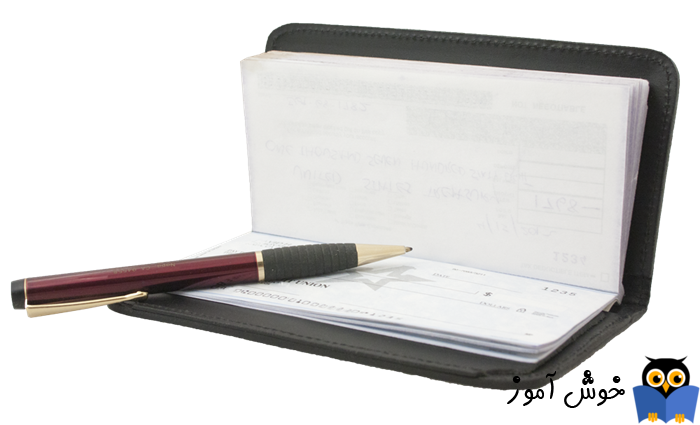
در این آموزش به موضوع مدیریت دسته چکها در نرم افزار فروشگاهی راهکار می پردازیم. مدیریت دسته چکها در فرم "دسته چکها" صورت می پذیرد. شما در این فرم امکان افزودن، ویرایش، مشاهده، حذف، چاپ، و ... در مورد دسته چکها، را دارید.

➊ در منوهای برنامه وارد مسیر "تعاریف - چک و بانک - دسته چکها" شوید.
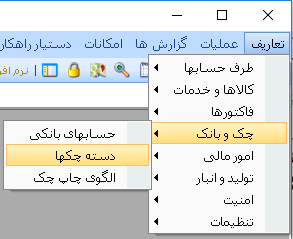
➋ فرم "دسته چکها" نمایان می شود.
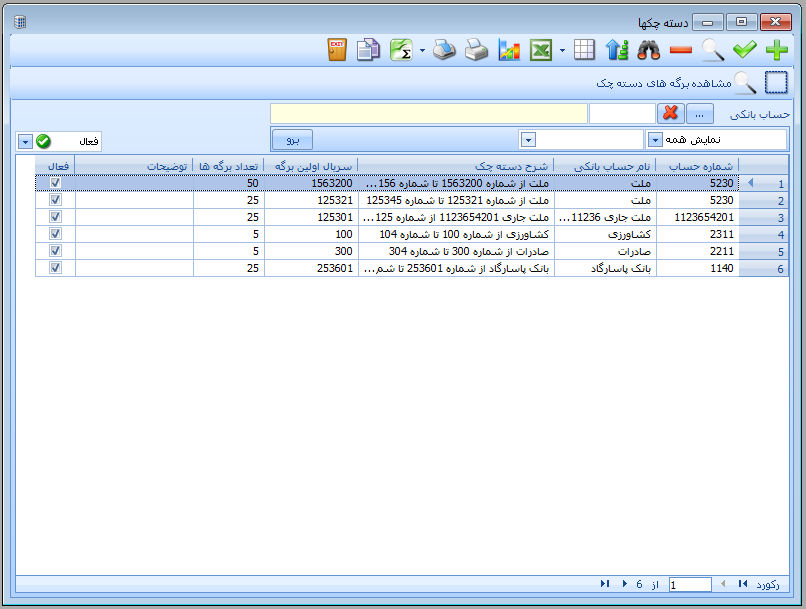
در آموزش جداگانه ای که لینکش را در ادامه قرار داده ایم به طور مفصل به نحوه معرفی یک دسته چک جدید و همینطور تشریح فیلدهای اطلاعاتی موجود در فرم "افزودن دسته چک" پرداخته شده است.
➊ ابتدا دسته چک مربوطه را در فرم "دسته چکها" انتخاب نموده و سپس بر روی دستور "ویرایش" کلیک کنید.
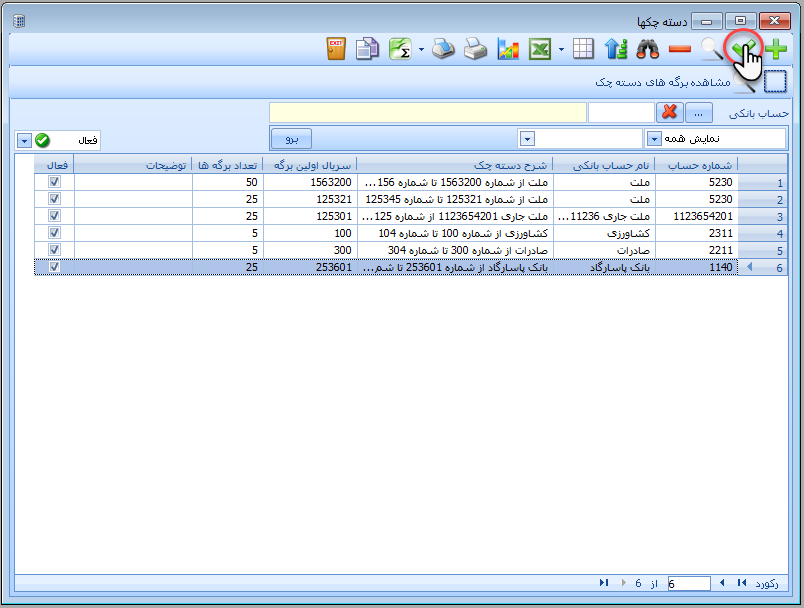
➋ فرم "ویرایش دسته چک" نمایان می شود. بعد از اینکه تغییرات مورد نظرتان را انجام دادید، بر روی دکمه "ثبت و خروج" کلیک کنید.
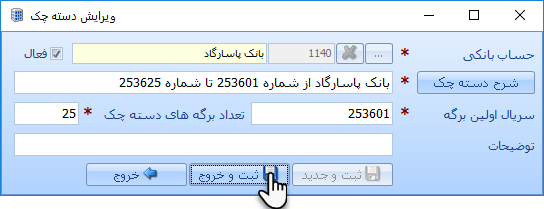
➊ ابتدا دسته چک مربوطه را در فرم "دسته چکها" انتخاب نموده و سپس بر روی دستور "حذف" کلیک کنید.
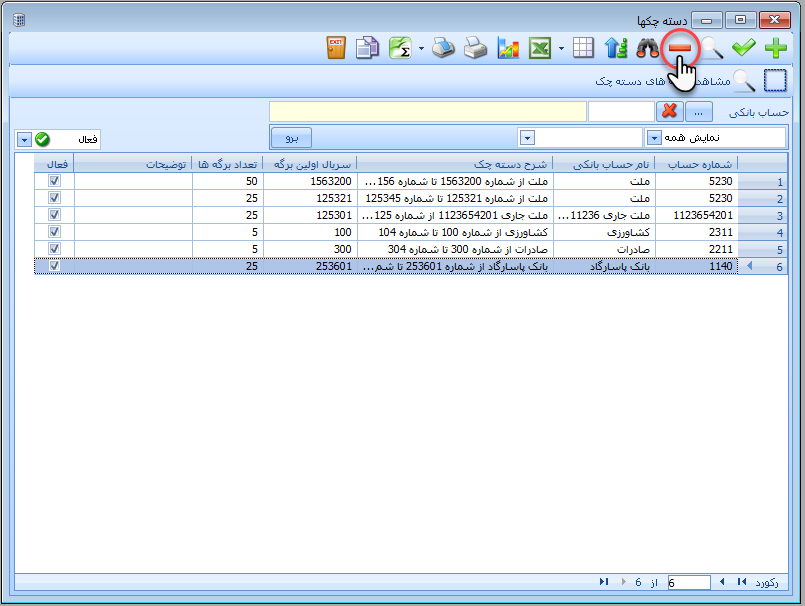
➋ یک کادر محاوره ای باز می شود و از شما برای عملیات حذف تایید می خواهد. بر روی Yes کلیک کنید.

➌ یک کادر محاوره ای دیگر باز می شود و نتیجه عملیات را به شما نشان می دهد. بر روی OK کلیک کنید.

➍ دسته چک مربوطه حذف می گردد.
شما تا زمانیکه یک دسته چک در نرم افزار دارای سوابقی نباشد می توانید آن را حذف نمایید، اما به محض اینکه برای آن سوابقی ایجاد گردید، به عنوان مثال از برگه های آن دسته چک در پرداخت چکها استفاده نمودید، دیگر قادر به حذف آن دسته چک نخواهید بود. در این وضعیت تنها در صورتی می توانید دسته چک مربوطه را حذف نمایید که ابتدا کلیه سوابق مرتبط با آن را از نرم افزار حذف کرده باشید.
در صورتی که دسته چکی، که قصد حذف کردنش را دارید دارای سوابقی باشد، نرم افزار پیغام زیر را به شما نشان می دهد و حذف اطلاعات صورت نمی پذیرد.

اگر دسته چکی در نرم افزار وجود داشته باشند که قبلا با آنها سر و کار داشته اید، ولی مدتهاست دیگر با آنها کاری ندارید، وجود این دسته چکها معمولا منجر به ازدیاد و شلوغی بی مورد لیست دسته چکها خواهد شد. در این وضعیت می توانید دسته چک و یا دسته چکهای مربوطه را "غیر فعال" نمایید تا از لیست شما حذف گردد.
➊ ابتدا در فرم "دسته چکها"، دسته چکی را که قصد غیر فعال کردن آن را دارید، انتخاب کنید. برای انتخاب دسته چک کافیست تا بر روی ردیف مربوط به آن کلیک کنید تا در حالت انتخاب قرار گیرد. رنگ ردیف انتخاب شده از سایر ردیف ها متمایز می گردد. سپس بر روی دستور "ویرایش" کلیک کنید.
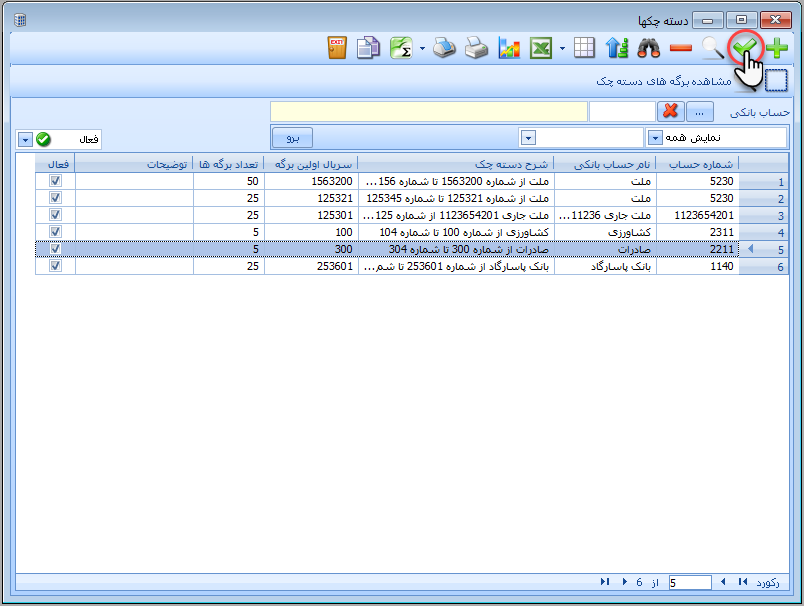
➋ فرم "ویرایش دسته چک" نمایان می شود. تیک گزینه "فعال" را بردارید و بر روی دکمه "ثبت و خروج" کلیک کنید.
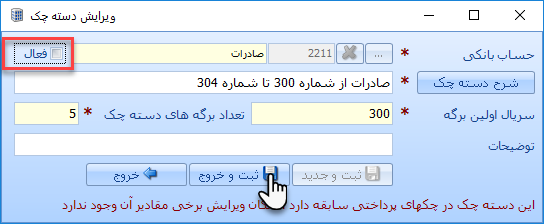
➌ دسته چک مربوطه غیر فعال می شود و در لیست دسته چکها مخفی می گردد.
➊ ابتدا در فرم "دسته چکها" بر روی کادر باز شدنی دستور "فعال" کلیک کنید. و از فهرست کشویی باز شده گزینه "غیر فعال" را انتخاب نمایید. لیست کلیه دسته چکهایی که غیر فعال کرده اید به شما نمایش داده می شود.
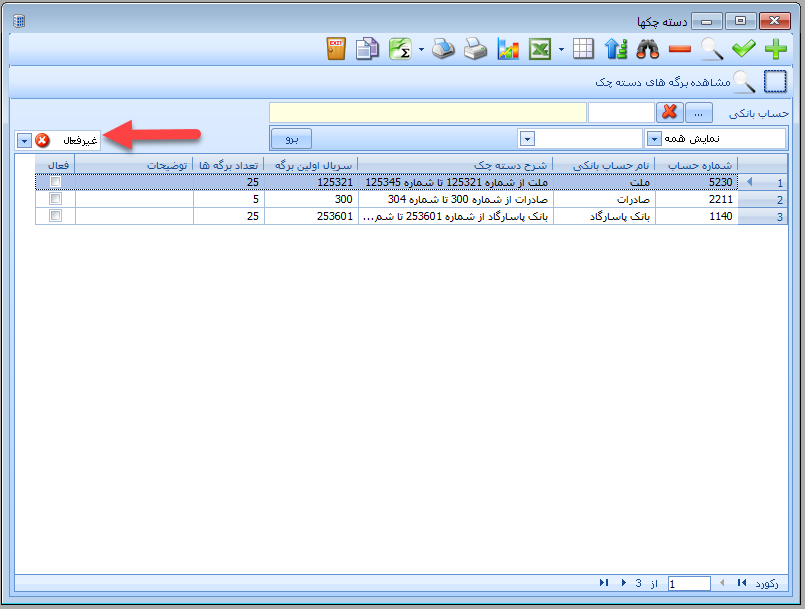
➋ ردیفی را که قصد فعال کردن آن را دارید در لیست انتخاب کنید. و سپس بر روی دستور "ویرایش" کلیک کنید.
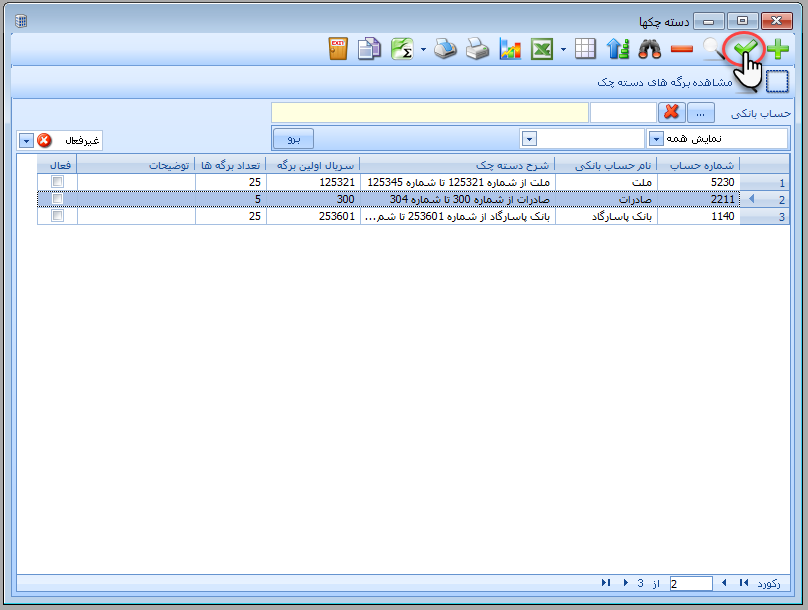
➌ فرم "ویرایش دسته چک" ظاهر می شود. گزینه "فعال" را تیک بزنید و سپس بر روی دکمه "ثبت و خروج" کلیک کنید.
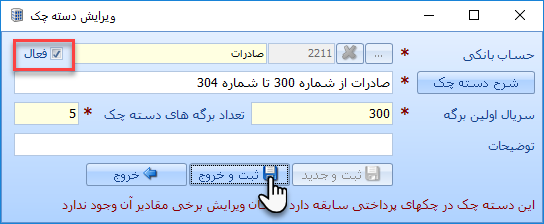
➍ دسته چک مربوطه مجددا فعال می شود و در لیست دسته چکهای غیر فعال مخفی می گردد. برای بازگشت به وضعیت اولیه در دستور "فعال" مجددا گزینه "فعال" را انتخاب نمایید.
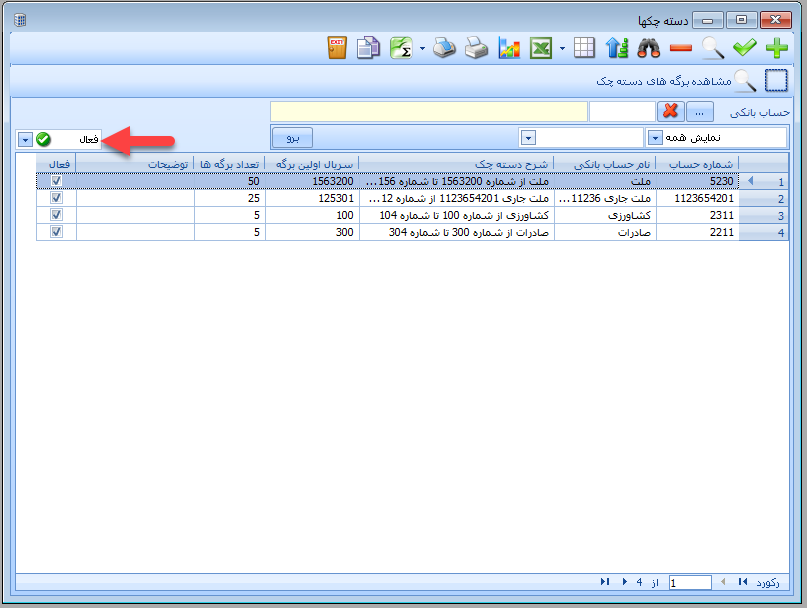
به مرور زمان که دسته چکهای معرفی شده در نرم افزار شما افزایش می یابند، طبیعتا یافتن آنها مشکل تر خواهد شد، خوشبختانه نرم افزار فروشگاهی راهکار امکانات کامل و متنوعی را برای جستجوی دسته چکها در اختیار شما قرار می دهد. در این زمینه لینک آموزشی زیر شما را با ابزارهای قدرتمند جستجوی اطلاعات در نرم افزار حسابداری فروشگاهی راهکار آشنا می سازد.
ممکن است تمایل داشته باشید دسته چکهای شما بر اساس "شماره حساب" آنها مرتب شوند. شاید هم بخواهید بر اساس "نام" مرتب سازی شوند.
خوشبختانه نرم افزار فروشگاهی راهکار، امکانات متنوعی در زمینه ترتیب نمایش اطلاعات در اختیار شما قرار می دهد. آموزش زیر می تواند در این زمینه شما را کمک کند.
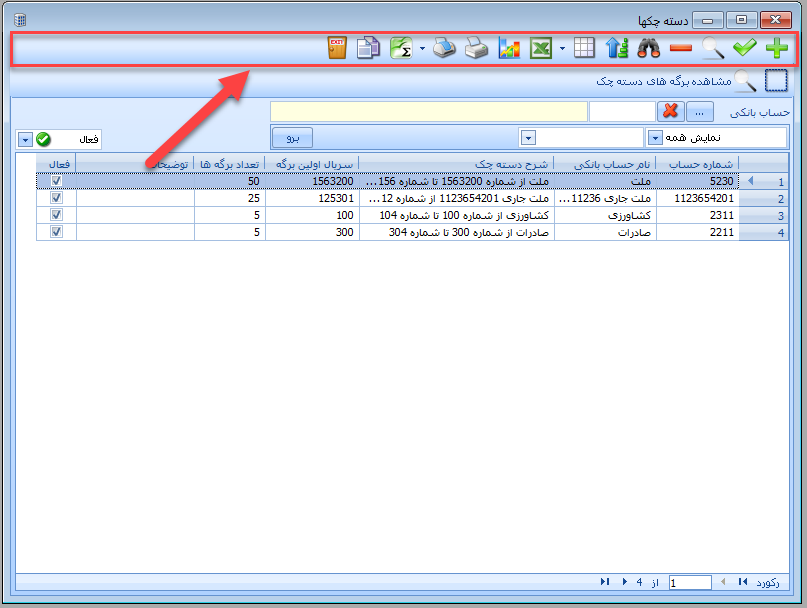
اگر در این آموزش دقت کرده باشید یکسری ابزارها در نوار بالایی فرم "دسته چکها" وجود داشتند که به توضیح آنها نپرداختیم. این امکانات به صورت عمومی و مشترک در کلیه فرمهای گزارشی نرم افزار موجود می باشند و امکانات و ابزارهای خیلی قدرتمندی را در اختیار شما قرار می دهند. برای آشنایی با امکانات "نوار ابزار عمومی راهکار" آموزش زیر را بخوانید.

نسخه رایگان نرم افزار حسابداری فروشگاهی راهکار را می توانید از لینک زیر و مستقیما از سایت تولید کننده آن دانلود نمایید.
دانلود نرم افزار حسابداری فروشگاهی رایگان راهکار
دانلود نرم افزار حسابداری فروشگاهی رایگان راهکار
مشاهده فرم دسته چکها
➊ در منوهای برنامه وارد مسیر "تعاریف - چک و بانک - دسته چکها" شوید.
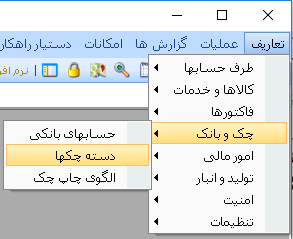
➋ فرم "دسته چکها" نمایان می شود.
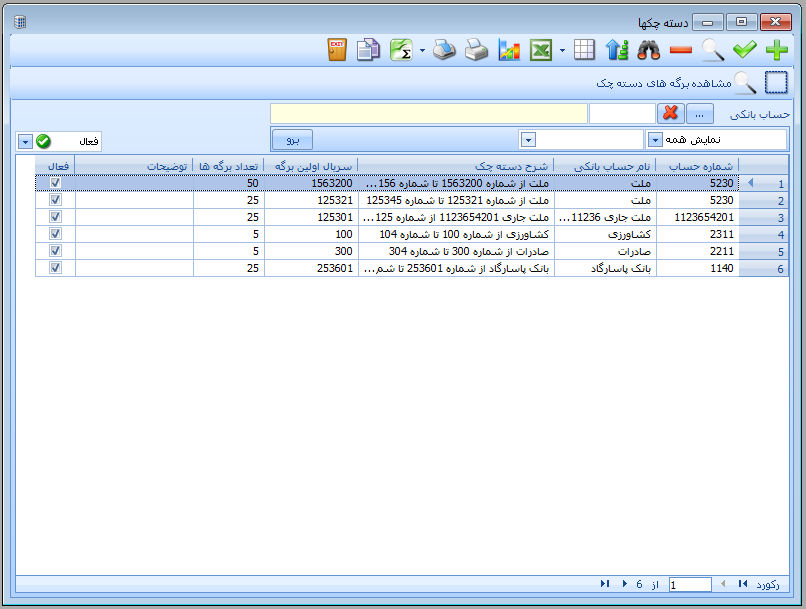
افزودن دسته چک
در آموزش جداگانه ای که لینکش را در ادامه قرار داده ایم به طور مفصل به نحوه معرفی یک دسته چک جدید و همینطور تشریح فیلدهای اطلاعاتی موجود در فرم "افزودن دسته چک" پرداخته شده است.
ویرایش دسته چک
➊ ابتدا دسته چک مربوطه را در فرم "دسته چکها" انتخاب نموده و سپس بر روی دستور "ویرایش" کلیک کنید.
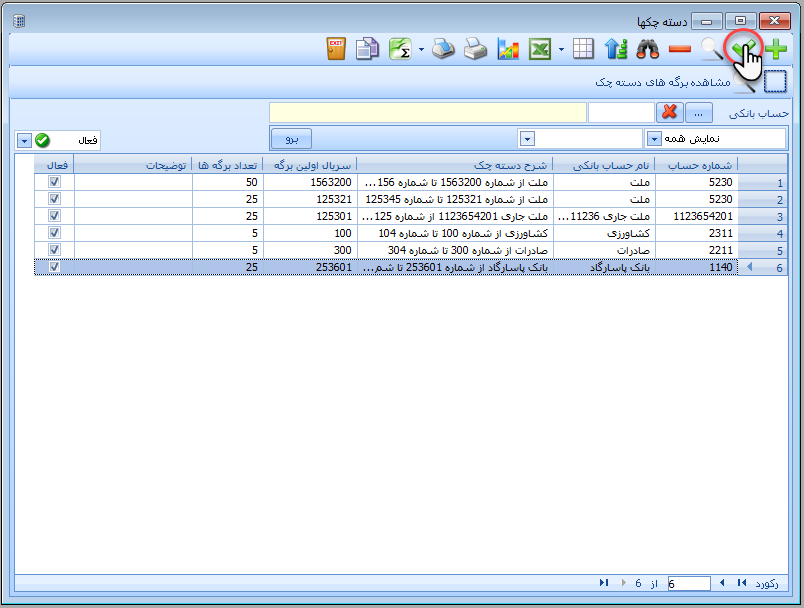
➋ فرم "ویرایش دسته چک" نمایان می شود. بعد از اینکه تغییرات مورد نظرتان را انجام دادید، بر روی دکمه "ثبت و خروج" کلیک کنید.
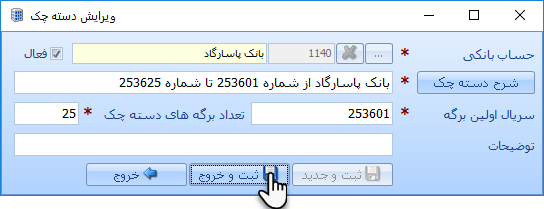
حذف دسته چک
➊ ابتدا دسته چک مربوطه را در فرم "دسته چکها" انتخاب نموده و سپس بر روی دستور "حذف" کلیک کنید.
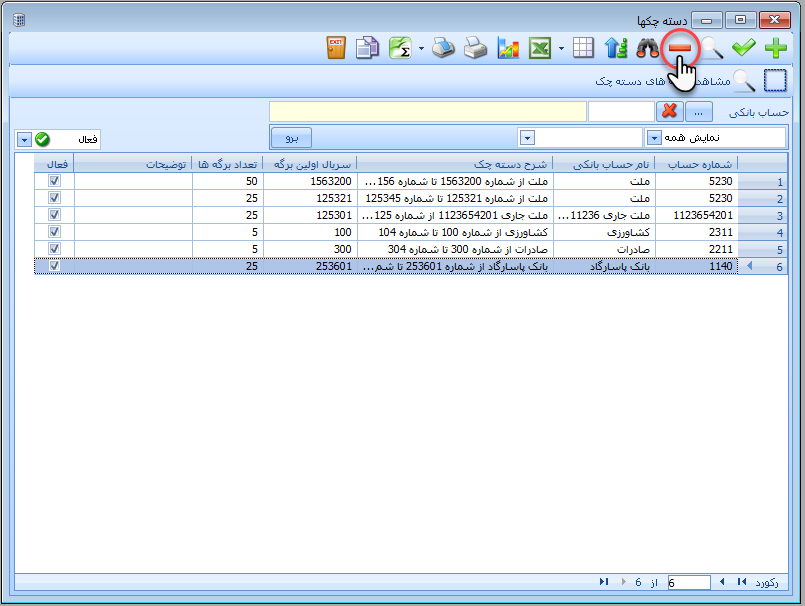
➋ یک کادر محاوره ای باز می شود و از شما برای عملیات حذف تایید می خواهد. بر روی Yes کلیک کنید.

➌ یک کادر محاوره ای دیگر باز می شود و نتیجه عملیات را به شما نشان می دهد. بر روی OK کلیک کنید.

➍ دسته چک مربوطه حذف می گردد.
نکات مهمی در ارتباط با حذف دسته چکها
شما تا زمانیکه یک دسته چک در نرم افزار دارای سوابقی نباشد می توانید آن را حذف نمایید، اما به محض اینکه برای آن سوابقی ایجاد گردید، به عنوان مثال از برگه های آن دسته چک در پرداخت چکها استفاده نمودید، دیگر قادر به حذف آن دسته چک نخواهید بود. در این وضعیت تنها در صورتی می توانید دسته چک مربوطه را حذف نمایید که ابتدا کلیه سوابق مرتبط با آن را از نرم افزار حذف کرده باشید.
در صورتی که دسته چکی، که قصد حذف کردنش را دارید دارای سوابقی باشد، نرم افزار پیغام زیر را به شما نشان می دهد و حذف اطلاعات صورت نمی پذیرد.

غیرفعال کردن دسته چک
اگر دسته چکی در نرم افزار وجود داشته باشند که قبلا با آنها سر و کار داشته اید، ولی مدتهاست دیگر با آنها کاری ندارید، وجود این دسته چکها معمولا منجر به ازدیاد و شلوغی بی مورد لیست دسته چکها خواهد شد. در این وضعیت می توانید دسته چک و یا دسته چکهای مربوطه را "غیر فعال" نمایید تا از لیست شما حذف گردد.
نکته : دسته چکهایی را که غیر فعال می کنید، از اطلاعات شما حذف نمی گردند، بلکه دیگر در لیست دسته چکها نمایش داده نخواهند شد، احیانا اگر در آینده مجددا با آنها کار داشته باشید، امکان اینکه دوباره آنها را "فعال" نمایید، وجود دارد.
روش غیر فعال کردن یک دسته چک
➊ ابتدا در فرم "دسته چکها"، دسته چکی را که قصد غیر فعال کردن آن را دارید، انتخاب کنید. برای انتخاب دسته چک کافیست تا بر روی ردیف مربوط به آن کلیک کنید تا در حالت انتخاب قرار گیرد. رنگ ردیف انتخاب شده از سایر ردیف ها متمایز می گردد. سپس بر روی دستور "ویرایش" کلیک کنید.
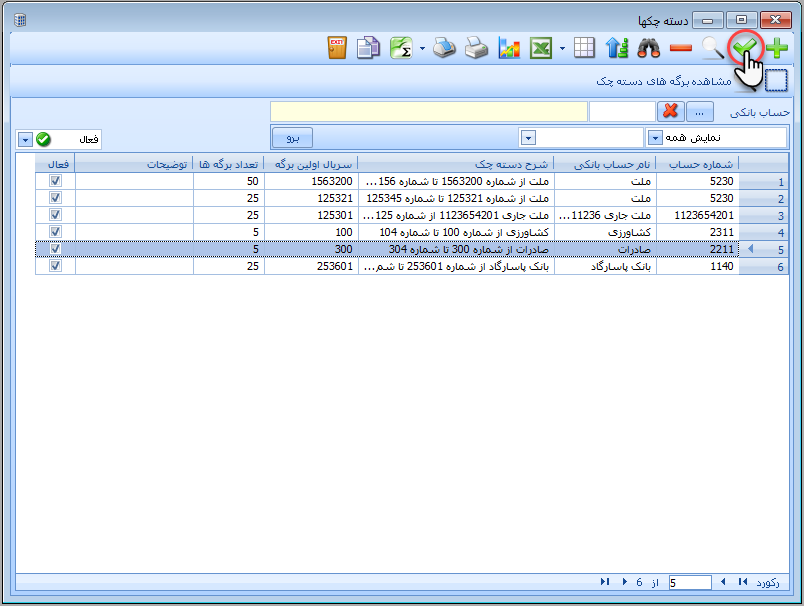
➋ فرم "ویرایش دسته چک" نمایان می شود. تیک گزینه "فعال" را بردارید و بر روی دکمه "ثبت و خروج" کلیک کنید.
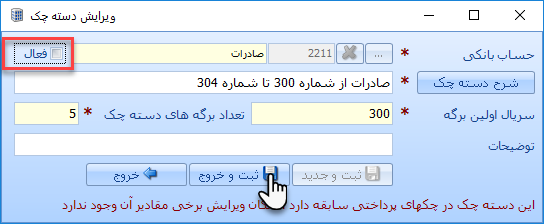
➌ دسته چک مربوطه غیر فعال می شود و در لیست دسته چکها مخفی می گردد.
روش فعال کردن مجدد، دسته چکهای غیر فعال شده
➊ ابتدا در فرم "دسته چکها" بر روی کادر باز شدنی دستور "فعال" کلیک کنید. و از فهرست کشویی باز شده گزینه "غیر فعال" را انتخاب نمایید. لیست کلیه دسته چکهایی که غیر فعال کرده اید به شما نمایش داده می شود.
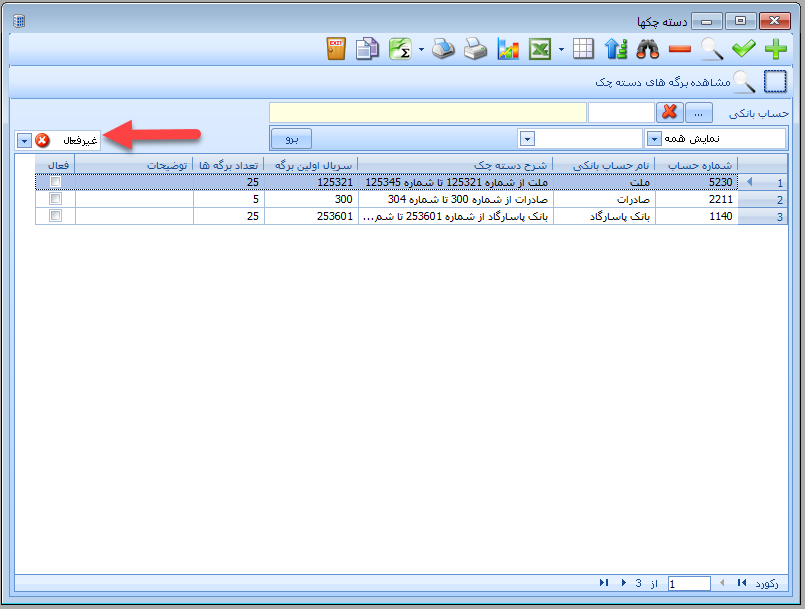
➋ ردیفی را که قصد فعال کردن آن را دارید در لیست انتخاب کنید. و سپس بر روی دستور "ویرایش" کلیک کنید.
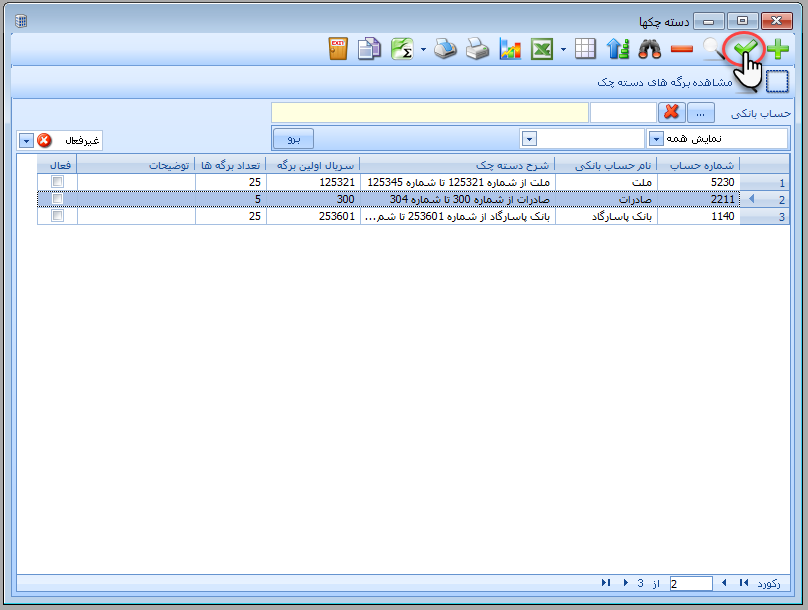
➌ فرم "ویرایش دسته چک" ظاهر می شود. گزینه "فعال" را تیک بزنید و سپس بر روی دکمه "ثبت و خروج" کلیک کنید.
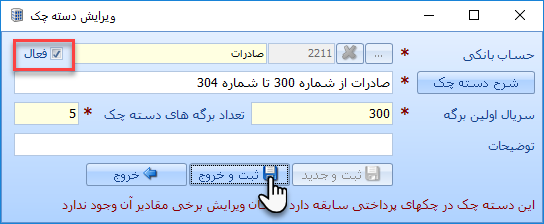
➍ دسته چک مربوطه مجددا فعال می شود و در لیست دسته چکهای غیر فعال مخفی می گردد. برای بازگشت به وضعیت اولیه در دستور "فعال" مجددا گزینه "فعال" را انتخاب نمایید.
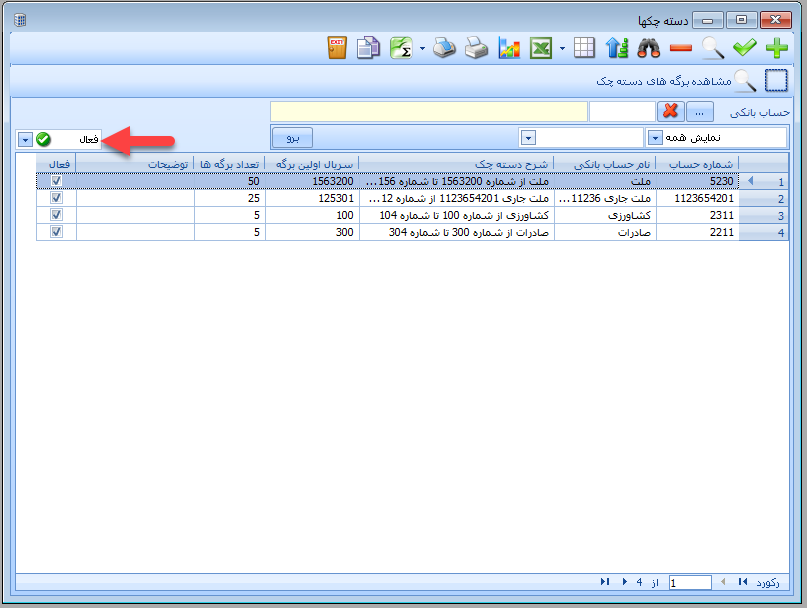
جستجوی دسته چکها
به مرور زمان که دسته چکهای معرفی شده در نرم افزار شما افزایش می یابند، طبیعتا یافتن آنها مشکل تر خواهد شد، خوشبختانه نرم افزار فروشگاهی راهکار امکانات کامل و متنوعی را برای جستجوی دسته چکها در اختیار شما قرار می دهد. در این زمینه لینک آموزشی زیر شما را با ابزارهای قدرتمند جستجوی اطلاعات در نرم افزار حسابداری فروشگاهی راهکار آشنا می سازد.
مرتب سازی اطلاعات
ممکن است تمایل داشته باشید دسته چکهای شما بر اساس "شماره حساب" آنها مرتب شوند. شاید هم بخواهید بر اساس "نام" مرتب سازی شوند.
خوشبختانه نرم افزار فروشگاهی راهکار، امکانات متنوعی در زمینه ترتیب نمایش اطلاعات در اختیار شما قرار می دهد. آموزش زیر می تواند در این زمینه شما را کمک کند.
نوار ابزار عمومی راهکار
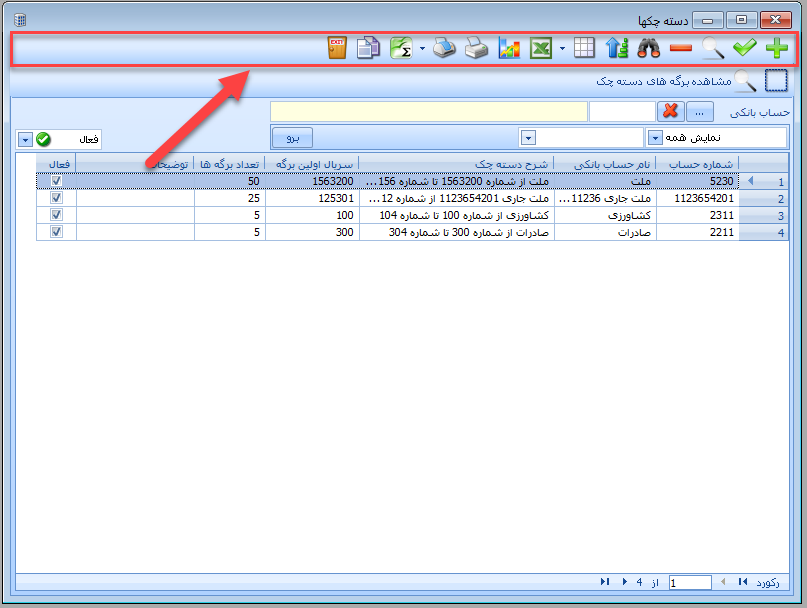
اگر در این آموزش دقت کرده باشید یکسری ابزارها در نوار بالایی فرم "دسته چکها" وجود داشتند که به توضیح آنها نپرداختیم. این امکانات به صورت عمومی و مشترک در کلیه فرمهای گزارشی نرم افزار موجود می باشند و امکانات و ابزارهای خیلی قدرتمندی را در اختیار شما قرار می دهند. برای آشنایی با امکانات "نوار ابزار عمومی راهکار" آموزش زیر را بخوانید.
برای مشاهده فهرست کامل آموزشهای این دوره بر روی لینک زیر کلیک کنید :
دوره آموزش جامع نرم افزار حسابداری فروشگاهی راهکار
دوره آموزش جامع نرم افزار حسابداری فروشگاهی راهکار





نمایش دیدگاه ها (0 دیدگاه)
دیدگاه خود را ثبت کنید: